这篇文章主要讲解了“win10中jdk环境变量如何配置”,文中的讲解内容简单清晰,易于学习与理解,下面请大家跟着小编的思路慢慢深入,一起来研究和学习“win10中jdk环境变量如何配置”吧!
win10详细jdk环境变量配置方法
一、安装JDK 选择安装目录 安装过程中会出现两次 安装提示 。
第一次是安装 jdk ,第二次是安装 jre。建议两个都安装在同一个java文件夹中的不同文件夹中。
(不能都安装在java文件夹的根目录下,jdk和jre安装在同一文件夹会出错)

二、配置环境变量:右击“我的电脑”-->"属性"-->"高级系统设置"-->"高级"-->"环境变量"
在系统变量里新建"JAVA_HOME"变量,
变量值为:C:\Program Files\Java\jdk1.8.0_60(根据自己的jdk的安装路径填写)
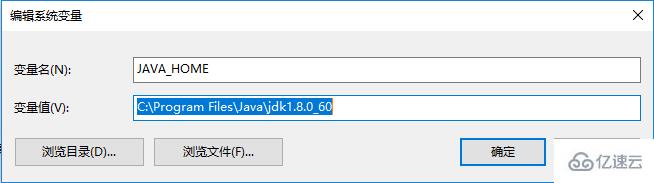
在系统变量里新建"classpath"变量,变量值为:.;%JAVA_HOME%\lib;%JAVA_HOME%\lib\tools.jar (注意最前面有一点)
找到path变量(已存在不用新建)添加变量值:%JAVA_HOME%\bin;%JAVA_HOME%\jre\bin
注意变量值之间用";"隔开。注意原来Path的变量值末尾有没有;号,如果没有,先输入;号再输入。
如果你的系统是Windows10,就相对方便多了,不用担心这个";"。
三、“Windows+R”-->输入“cmd”-->Enter,输入java -version(记得中间有个空格),
如果显示jdk版本信息就说明环境变量配置成功了。

感谢各位的阅读,以上就是“win10中jdk环境变量如何配置”的内容了,经过本文的学习后,相信大家对win10中jdk环境变量如何配置这一问题有了更深刻的体会,具体使用情况还需要大家实践验证。这里是编程网,小编将为大家推送更多相关知识点的文章,欢迎关注!






